Функція автоматичного збереження документа в Microsoft Word
Автозбереження в MS Word - це дуже корисна функція, що дозволяє створювати резервні копії документа через заданий проміжок часу.
Як відомо, від зависання програми і збоїв в роботі системи, не кажучи вже про перепадах з електрикою і його раптовим відключенням, не застрахований абсолютно ніхто. Тому, саме автоматичне збереження документа дозволяє відновити останню версію файлу, який був відкритий.
урок: Як зберегти документ, якщо завис Ворд
Функція автозбереження в Word за замовчуванням включена (звичайно, якщо ніхто не змінював стандартні настройки програми без вашого відома), ось тільки проміжок часу, через яке створюються резервні копії занадто великий (10 і більше хвилин).
А тепер уявіть, що у вас завис або відключився комп'ютер через 9 хвилин після того, як відбулося останнє автоматичне збереження. Все те, що ви робили в документі ці 9 хвилин не буде збережено. Отже, важливо встановити мінімальний період автосохранения в Ворді, про що ми і розповімо нижче.
1. Відкрийте документ Microsoft Word.
2. Перейдіть в меню "Файл" (якщо ви використовуєте версію програми 2007 року і молодше, натисніть кнопку "MS Office").
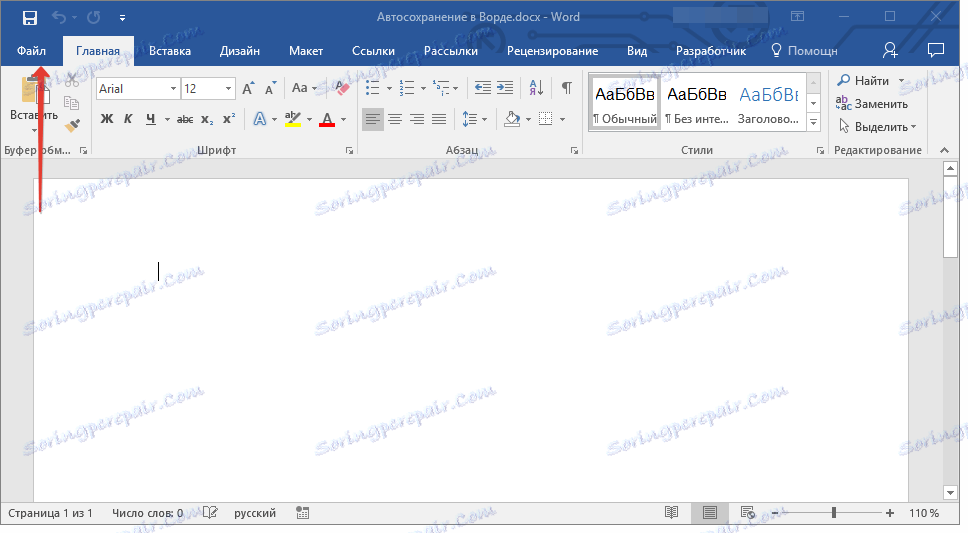
3. Відкрийте розділ "Параметри" ( "Параметри Word" раніше).
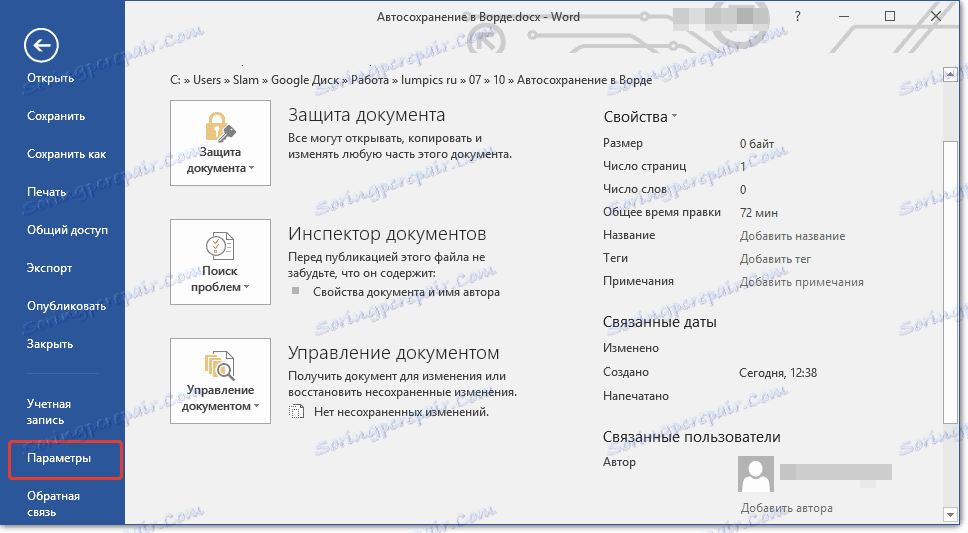
4. Виберіть розділ "Збереження".
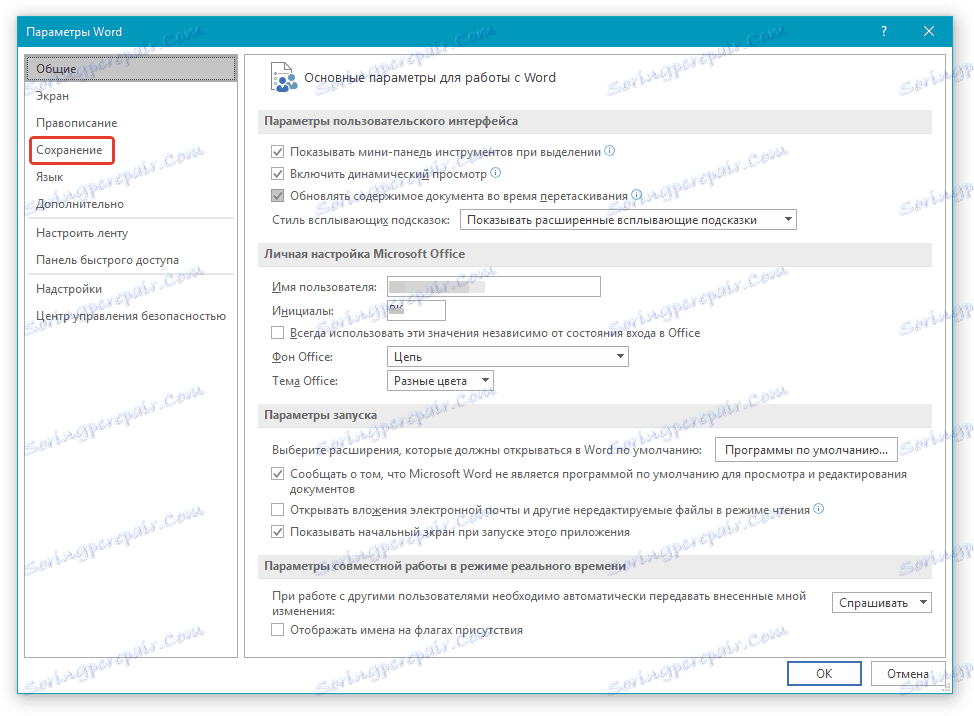
5. Переконайтеся в тому, що навпроти пункту "Автозбереження" встановлена галочка. Якщо з якихось причин вона там відсутня, встановіть її.
6. Поставте мінімальний період збереження (1 хвилина).
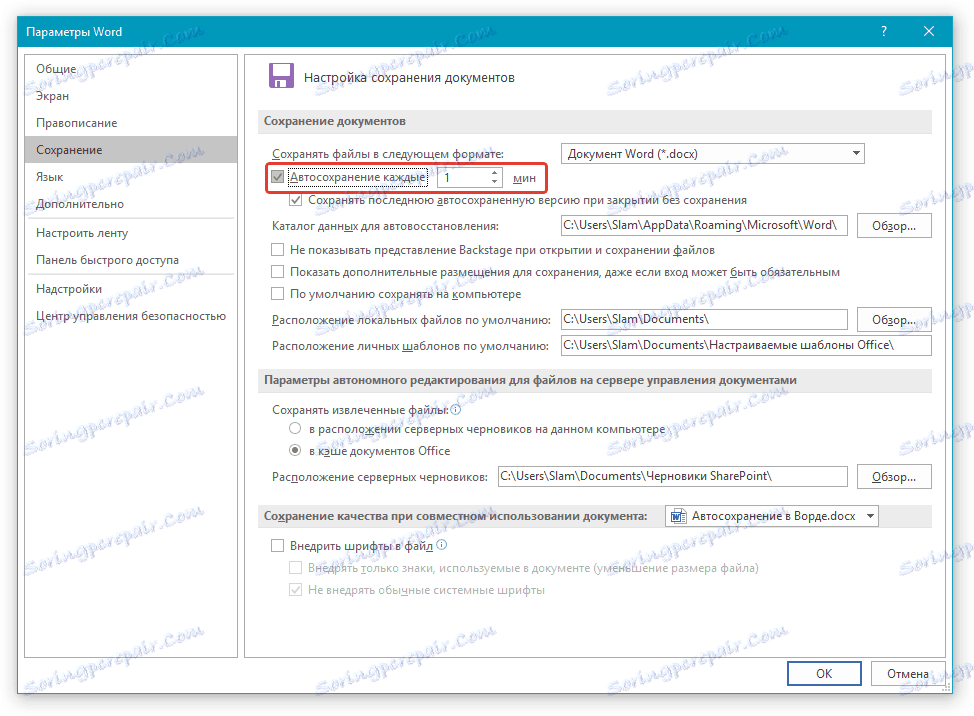
7. Натисніть "ОК", щоб зберегти внесені зміни та закрити вікно "Параметри".
Примітка: У розділі параметрів "Збереження" ви можете також вибрати формат файлу, в якому буде зберігатися резервна копія документа, і вказати місце, в яке цей файл буде поміщений.
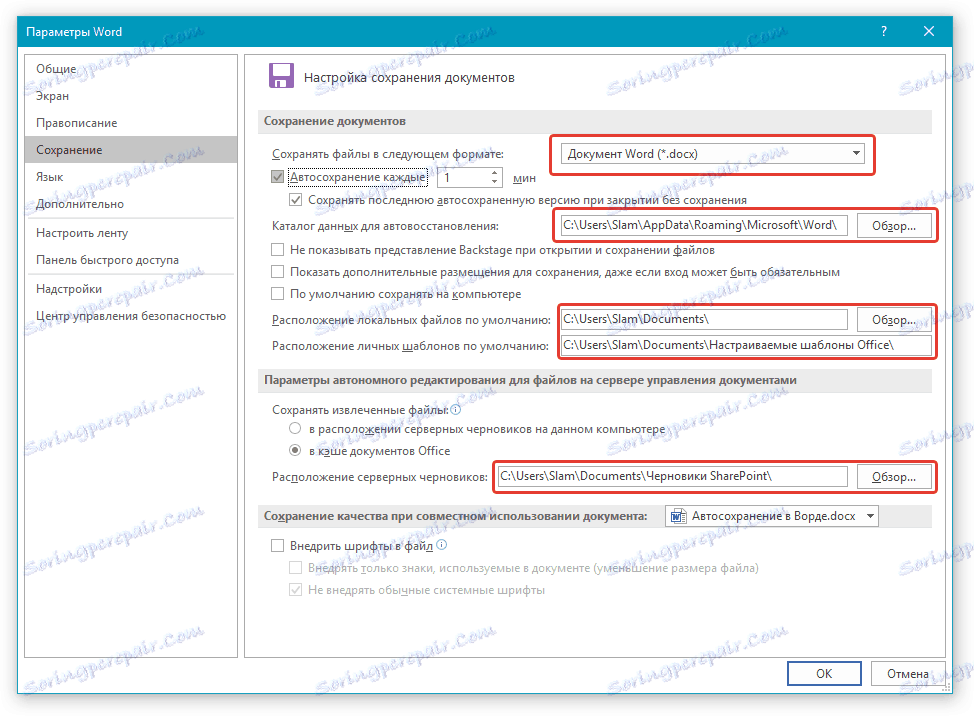
Тепер, якщо документ, з яким ви працюєте, зависне, випадково закриється або, наприклад, станеться спонтанне вимикання комп'ютера, ви можете не турбуватися про збереження вмісту. Відразу після того, як ви відкриєте Ворд, вам буде запропоновано переглянути і повторно зберегти створену програмою резервну копію.
- Порада: Для страховки ви можете зберігати документ в будь-який зручний для вас час, натискаючи на кнопку "Збереження", розташовану у верхньому лівому кутку програми. Крім того, зберегти файл ви можете і за допомогою комбінації клавіш "CTRL + S".
На цьому все, тепер ви знаєте, що є функція автозбереження в Ворді, а також знаєте про те, як найбільш раціонально використовувати її для власної зручності і спокою.